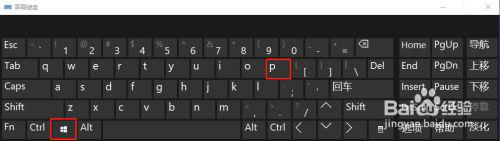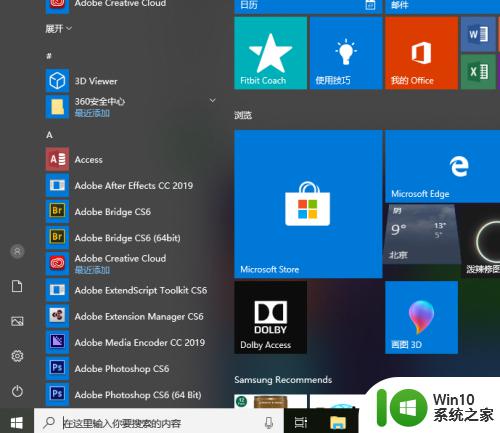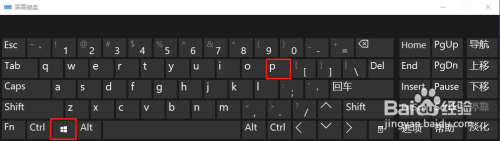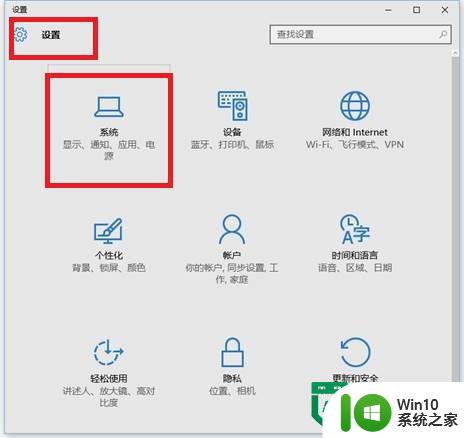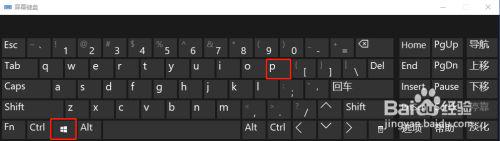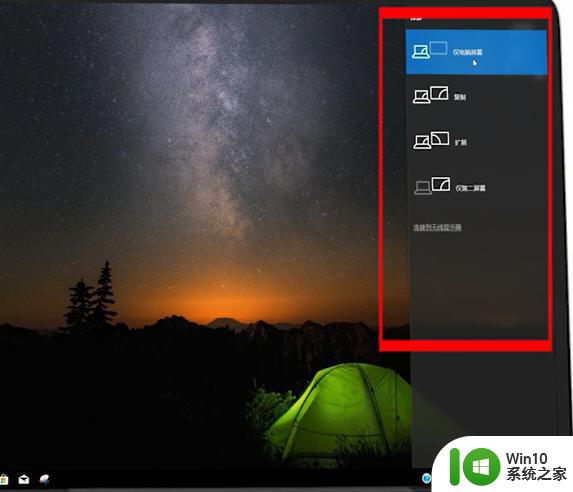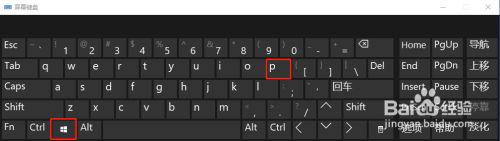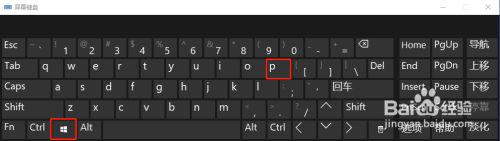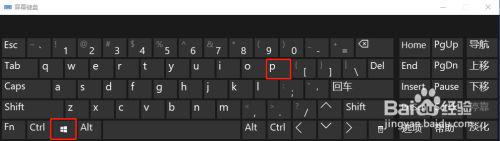win10电脑连接投影仪如何操作 win10电脑如何和投影仪连接
更新时间:2023-12-26 10:10:25作者:yang
如今随着科技的不断发展,投影仪已经成为了我们生活和工作中必不可少的设备之一,在我们使用Win10电脑进行演示、展示或观影时,连接投影仪已经成为了一项必备技能。如何操作Win10电脑来连接投影仪呢?在本文中我们将详细介绍Win10电脑连接投影仪的操作步骤,帮助大家轻松实现设备之间的互联互通,提升工作和娱乐的效果。
具体方法:
1、投影仪的数据线接入到电脑,按win+P打开窗口。
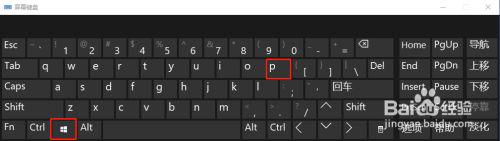
2、弹窗查看投影模式。
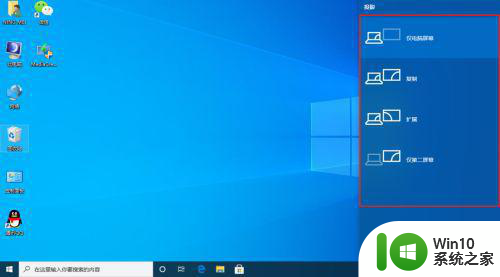
3、选择需要的方式。

4、选择显示,设置分辨率即可。
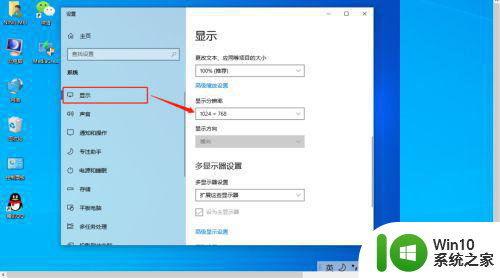
以上就是win10电脑连接投影仪的操作步骤,有需要的用户可以按照以上步骤进行操作,希望对大家有所帮助。